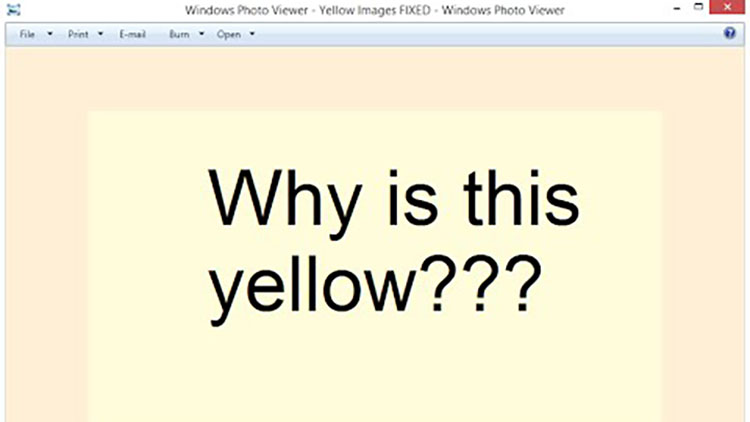NESABAMEDIA.COM – Windows Photo Viewer merupakan sebuah aplikasi untuk melihat gambar di sistem Windows. Ini bekerja sangat baik pada beberapa komputer, namun sejumlah pengguna mengeluhkan bahwa Windows Photo Viewer menerapkan tinta kuning di gambar dan latar belakang, sehingga terlihat begitu buruk.
Windows Photo Viewer tidak seharusnya menampilkan tampilan gambar menjadi berwarna kuning. Namun terkadang algoritma warnanya mengalami masalah dan mulai menambahkan warna aneh ke gambar. Ini adalah masalah yang umum terjadi, dan alasannya belum diketahui dengan jelas, bisa saja karena adanya aplikasi pihak ketiga atau masalah sistem.
Jika aplikasi Windows Photo Viewer di perangkat anda menerapkan warna kuning di gambar, maka ikuti langkah-langkah berikut ini untuk mengatasinya:
Restart Aplikasi dan Komputer
Pertama, kita lihat apakah ini merupakan bug sementara yang bisa diatasi dengan melakukan restart aplikasi dan komputer saja. Yang dilakukan tentu saja merestart perangkat dan aplikasi, kemudian menunggu apakah masalahnya terselesaikan. Jika masih ada, maka lakukan langkah berikutnya.
Mengubah Color Profile
Jika langkah sebelumnya tidak berhasil, maka kita harus mengubah Color Profile dari Color Management. Berikut ini langkahnya :
- Buka Color Management dengan mencarinya lewat Start Menu
- Pastikan anda berada di tab Device dan klik Add
- Dari ICC Profiles, pilih sRGB IEC61966-2.1 dan klik Ok
- Centang Use My Settings for This Device
- Klik tombol Close
Kini buka kembali aplikasi Windows Photo Viewer dan periksa apakah masalah telah teratasi.
Kalibrasi Layar
Apabila masih belum teratasi dengan langkah sebelumnya, kita bisa mencoba melakukan kalibrasi layar. Berikut langkahnya:
- Buka Color Management
- Buka tab Advanced
- Dari Display Calibration klik Calibrate Display
- Ikuti instruksi yang muncul di layar
Atur Ulang Microsoft Photos
Langkah berikutnya jika solusi sebelumnya juga belum bisa memberikan perbaikan, ada beberapa pengaturan Microsoft Photos yang mungkin menjadi penyebabnya.
Perlu dicatat bahwa tidak direkomendasikan untuk mengubah pengaturan yang ada, karena bisa menjadikan masalah menjadi lebih buruk. Yang perlu dilakukan hanyalah melakukan pengaturan ulang aplikasi Microsoft Photos, untuk mengubahnya ke pengaturan default.
- Buka halaman Settings
- Buka Apps
- Cari Microsoft Photos
- Untuk Windows 11, klik tiga titik dan klik opsi Advanced. Untuk Windows 10 pilih aplikasi dan klik Advanced Options
- Klik tombol Reset
Tunggu proses sampai selesai.
Memasang Ulang Driver Tampilan
Terkadang, driver tampilan bisa mengalami kerusakan yang menyebabkan masalah. Yang perlu anda lakukan hanyalah memasang ulang driver terkait dari Device Manager. Pertama adalah mencopot driver yang telah ada, kemudian restart perangkat, dan Windows akan secara otomatis mendeteksi dan memasang driver yang tepat.
Download berbagai jenis aplikasi terbaru, mulai dari aplikasi windows, android, driver dan sistem operasi secara gratis hanya di Nesabamedia.com: